Plugin jQuery para mostrar fechas de forma usable
Interesante plugin jQuery para mostrar fechas con un formato más adecuado y legible.
prettyDate("2008-01-26T22:24:17Z") // => "2 days ago"Interesante plugin jQuery para mostrar fechas con un formato más adecuado y legible.
prettyDate("2008-01-26T22:24:17Z") // => "2 days ago"Supongo que lo de “encajar capas HTML” no es algo que se entienda muy bien, pero realmente se trata de eso. Este plugin de jQuery coloca las capas HTHL de tal forma que no queden espacios en blanco entre ellas (algo normal cuando se usa el css float).
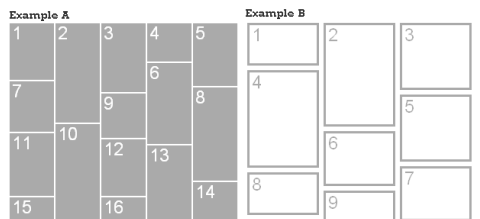
Hay que tener cuidado, porque aunque nos devuelve un layout sin espacios en blanco, también nos lo da con un orden no muy usable, por lo que es importante no usar este plugin cuando el orden de colocación importa.
jQuery Masonry
Vía / WebAppers
La gente de Automattic (WordPress) ha sacado su proyecto After the Deadline como open source. Se trata de un corrector ortográfico, de gramática y estilos que podemos incluir en nuestras aplicaciones web. Además ofrece una API para jQuery por si queremos interactuar con él.
El proyecto tiene muy buena pinta y funciona bastante bien, salvo que por lo que he leído está únicamente para inglés. Claro, que también me entra una duda: ¿realmente es necesario un corrector ortográfico en una aplicación web?
Algo sencillo que no conocía y que nos permite detectar cuando se copia, corta y pega en cajas de texto usando jQuery.
$(document).ready(function() {
$("input:text").bind('copy', function(e) {
alert('Copiando...');
});
$("input:text").bind('paste', function(e) {
alert('Pegando...');
});
$("input:text").bind('cut', function(e) {
alert('Cortando...');
});
}); Detect Copy, Paste and Cut operations on a TextBox using jQuery
Vía / Script & Style
The Sexy Curls jQuery Plugin nos permite crear esquinas dobladas simulando páginas de forma muy sencilla con jQuery. Para su funcionamiento también es necesario jQuery UI.
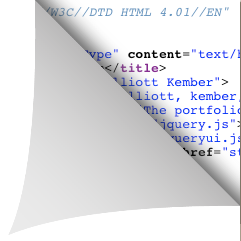
Su uso es sencillo, creas una imagen, le asignas un id y ejecutas el siguiente código:
$(document).ready(function(){
$( '#target' ).fold();
})SoundManager 2 es un API de Javascript que permite controlar el sonido ofrecido por un control Flash. Disponible para la mayoría de los navegadores, es necesario tener instalado el plugin para Flash (logicamente) y no intrusivo.
Un ejemplo de uso sería:
soundManager.createSound({
id: 'mySound',
url: '/path/to/some.mp3',
autoPlay: true,
pan: -75,
volume: 50
});La verdad es que los ejemplos que ofrecen son increíbles: